iPhone无法关机解决方案 - 最佳6个修复方法
你是否曾经在忙碌的一天结束后准备关闭 iPhone,却发现屏幕仍然亮着,电源按钮不起作用,所以 iPhone不会关闭这不仅令人烦恼,如果电池耗尽或系统崩溃,还可能导致更严重的问题。许多用户都遇到过类似的问题,但这并不意味着你的 iPhone 已经无法修复。无论是软件冲突、硬件损坏还是操作不当,本文都将提供详细的维修步骤,帮助你快速解决 iPhone 无法关机的问题,让你的设备恢复正常。
第1部分。导致iPhone无法关机的原因
在尝试解决 iPhone 无法关机的问题之前,务必先了解其可能的原因。iPhone 无法正常关机可能并非意外,其背后往往存在一些常见因素。操作系统异常、硬件损坏或设置冲突都可能导致此问题。接下来,我们将探讨这些常见原因,以帮助您更清楚地识别问题。以下是 iPhone 无法关机的一些常见原因:
软件故障
操作系统崩溃或故障可能会导致 iPhone 无法响应关机命令。这种情况通常发生在系统更新后或手机运行过多后台程序时。
电池问题
假设iPhone电池出现故障或电量非常低。在这种情况下,设备可能无法正常关机,尤其是在电量较低的情况下,设备可能无法执行关机操作。
电源按钮失灵
如果电源按钮损坏或卡住,也可能导致无法关机。物理损坏可能会导致按钮无法正常工作,从而影响关机操作。
系统设置冲突
某些系统设置或第三方应用程序可能会干扰关机过程。例如,启用某些辅助功能或 iPhone 卡在安全模式 可能会导致 iPhone 无法关机。
第 2 部分。修复 iPhone 的最佳专业工具无法关闭
了解可能的原因后,选择合适的工具来解决问题至关重要。专业的修复软件可以显著提高常规方法无法解决的系统故障的成功率。 Apeaksoft iOS系统恢复 真是个强大的工具,不仅操作简单,还能有效解决各种系统问题,比如iPhone硬重置后无法关机等,帮你轻松恢复设备正常状态。
修复iPhone无法关机的最佳解决方案
- 提供简洁易用的界面,操作简单
- 有效修复各种 iPhone 系统问题,包括无法关机的 iPhone
- 支持所有iPhone型号和iOS版本,兼容性强
- 确保修复过程中不会丢失数据,保护您的重要文件

步骤 1。 首先,下载并安装最新的 Apeaksoft iOS System Recovery 版本。安装过程很简单,只需按照提示即可完成。打开软件后,选择 iOS系统恢复 主界面中的部分。

步骤 2。 然后,将 iPhone 连接到电脑。解锁 iPhone 并信任电脑。然后,根据您的需求选择合适的修复模式。通常,选择 标准模式 修复大多数系统故障,包括关机问题。

步骤 3。 它会自动检测你的 iPhone 型号和 iOS 版本,并提示你下载相应的固件文件。点击 下载 按钮,将下载所需的固件包。

步骤 4。 下载完成后,软件将自动修复系统问题。此过程可能需要几分钟。请确保修复期间设备连接牢固。修复完成后,软件会提示操作成功。此时,iPhone 应该可以正常关机并恢复其他功能。

第3部分。如何通过内置工具解决iPhone无法关闭问题
除了使用专业工具进行维修外,iPhone 本身也提供了一些内置功能,可以帮助您解决无法关机的问题。如果您不想依赖第三方软件,或者想尝试一些简单的方法,以下步骤或许能帮助您快速解决 iPhone 无法关机的问题。以下是一些常见且有效的修复方法:
Siri
如果您无法使用物理电源按钮,Siri 可以作为关机的便捷替代方案。
步骤 1。 首先,你需要按住侧边按钮或简单地说 嘿Siri 并再次尝试 Siri不工作.
步骤 2。 说 关闭电源 or 关掉我的 iPhone.
步骤 3。 Siri 将指导您完成关机,因此请按照屏幕上的提示进行操作。
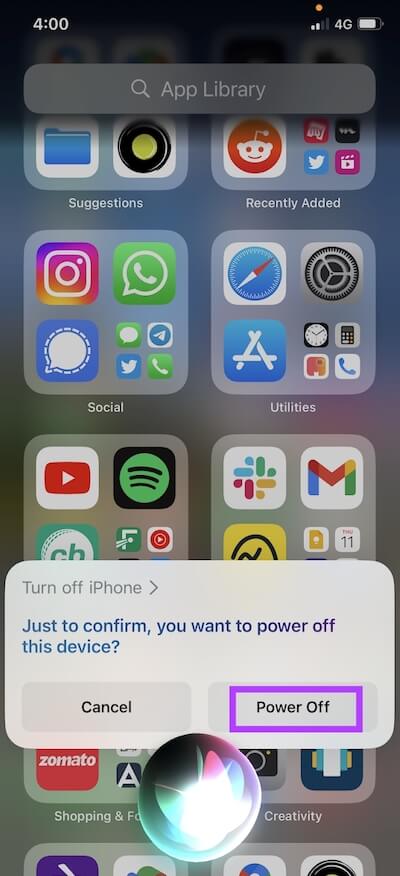
AssistiveTouch
如果电源键无法常用,可以启用AssistiveTouch功能关机。
步骤 1。 打开 个人设置 应用并点按 无障碍服务.
步骤 2。 在 联系 选项,选择 AssistiveTouch 并将其打开。然后屏幕上会出现一个虚拟按钮。点击它。
步骤 3。 从我们的数据库中通过 UL Prospector 平台选择 设备 > 锁定屏幕 从弹出的菜单中,然后按住虚拟按钮,直到出现关机选项。
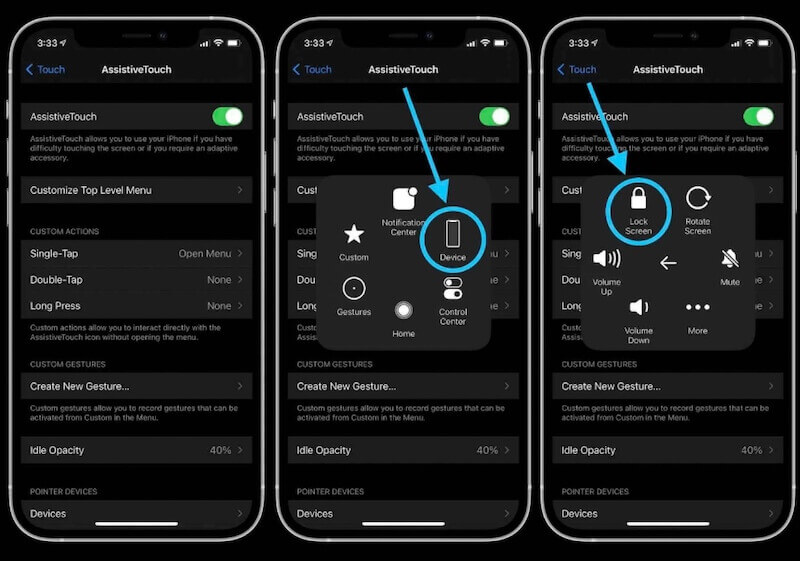
强制重新启动
如果 iPhone 完全没有反应,强制重启是一种有效的解决方法。根据型号不同,强制重启的操作方法也有所不同:
• 对于 iPhone 8 系列: 快速点击并释放 量高达 按钮,然后再对音量降低按钮执行此操作,最后长按侧面按钮直到出现 Apple 标志。
• 对于 iPhone 7 系列: 点击并将手指放在 降低音量 和 功率 按钮,直到出现 Apple 标志。
• 对于 iPhone 6 系列: 按住 主页 和 功率 按钮在一起,直到出现 Apple 标志。

IPhone更新
有时,iPhone 会因为系统故障而无法关机。更新到最新版本或许有助于解决此问题。
步骤 1。 打开 个人设置 应用并点按 常规.
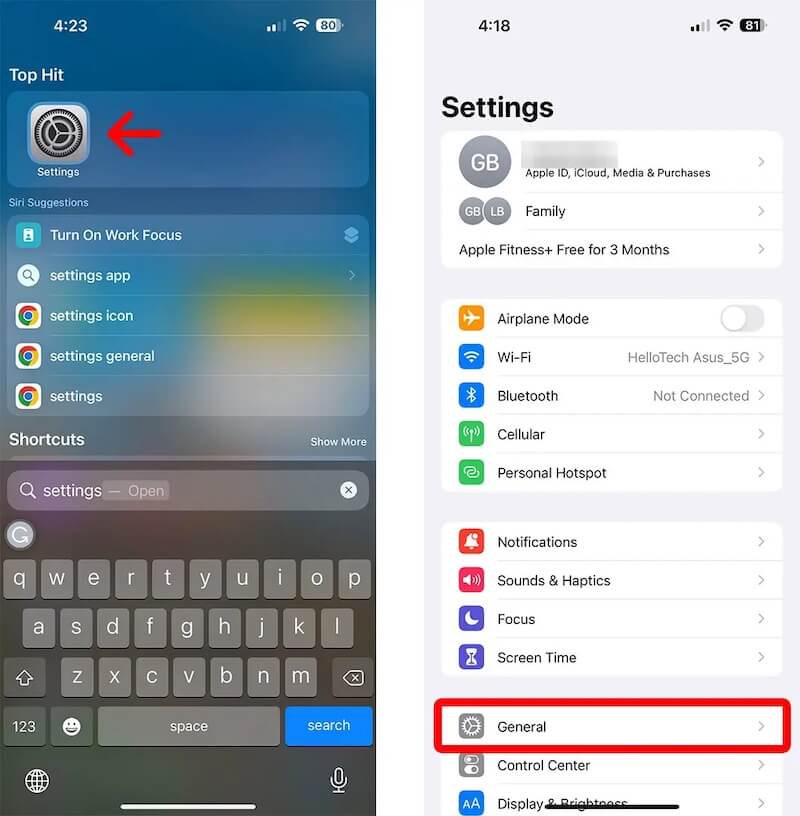
步骤 2。 从我们的数据库中通过 UL Prospector 平台选择 检查是否需要下载更新。点击 现在更新 如果有最新版本,则安装最新版本。
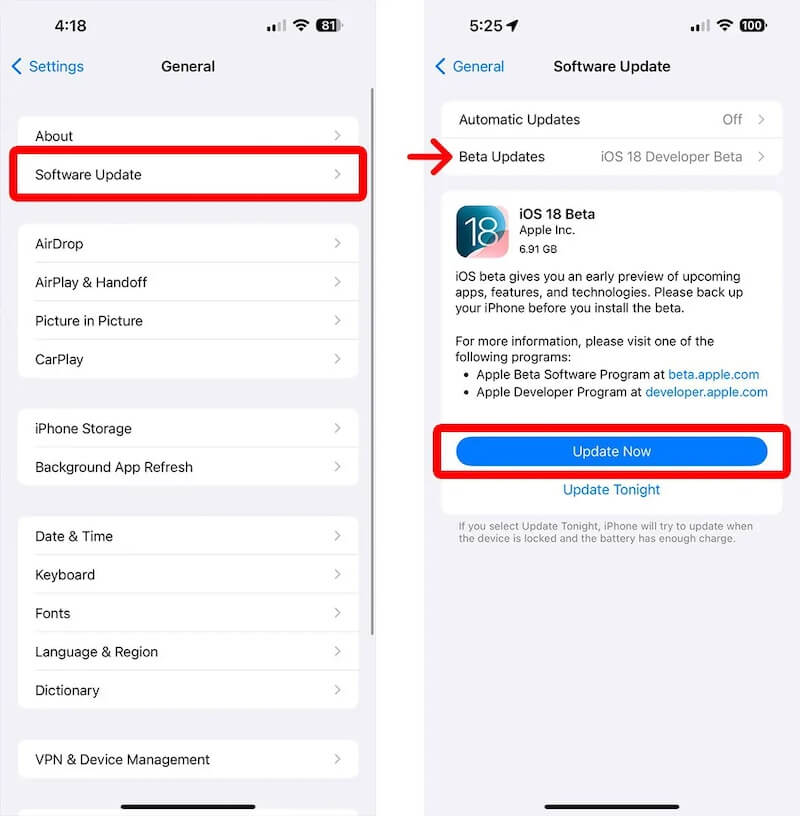
重新设置
如果尝试上述所有方法后仍不起作用,请尝试重置 iPhone 的所有设置。
步骤 1。 打开 个人设置 应用程序,并去 常规。 向下滚动并选择 转移或重置 iPhone.

步骤 2。 选择 抹掉所有内容和设置 选项并按照屏幕上的提示操作。系统会要求您输入 iPhone 的密码,以确认您是机主。
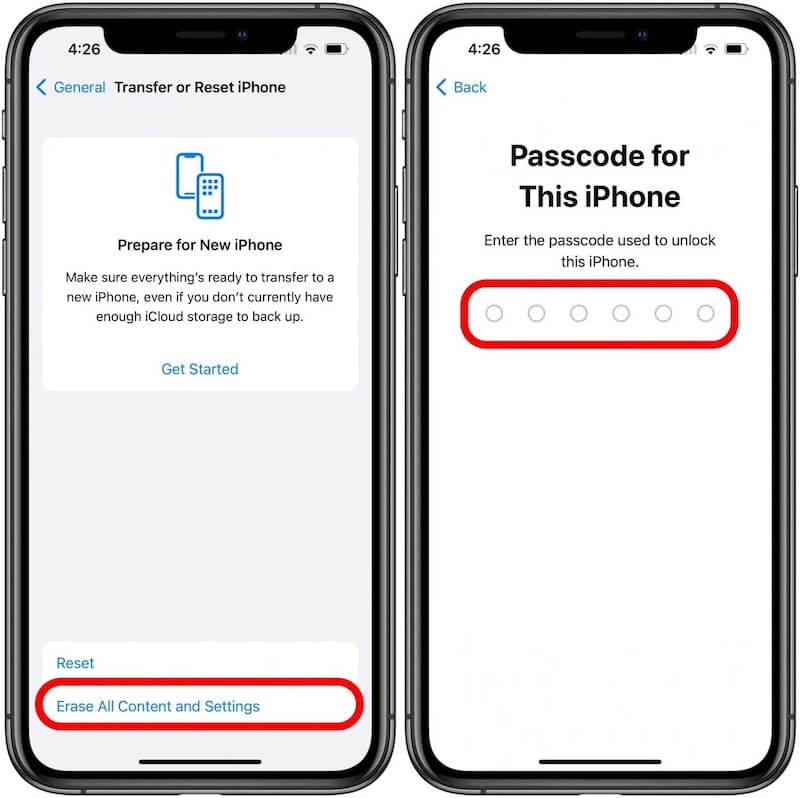
结语
我们探索了几种解决该问题的方法 iPhone无法关机 无论是通过内置工具还是专业软件,都能解决问题。每种方法都有其适用场景,但如果你想要一个快速有效的解决方案, Apeaksoft iOS系统恢复 是让您的设备尽快恢复正常同时保证数据安全的理想选择。
相关文章
当你的iPhone无法开机时该怎么办?找到可靠的解决方案,轻松解决iPhone无法开机的问题。
如何禁用 iPhone 上的锁定屏幕? 如何关闭动态锁屏? 了解关闭 iPhone 锁定屏幕的两种简单方法。
你知道 iPhone 上的安全模式是什么吗?您知道如何在 iPhone 上打开/关闭安全模式吗?立即从这篇文章中找到这些问题的答案。
为什么我的 iPhone 换屏后黑屏死机? 如果更换屏幕后 iPhone 无法开机怎么办? 获取解决该问题的 5 个技巧。

